SIMカードを差し込んでも、インターネットができないよ…
どうしたらいいのかな?
UQモバイルの契約をすると、SIMカードが送られてきます。
スマホによって異なることなのですが、SIMカードを差し込むだけではインターネットができないことがあります。
大手キャリアとは異なり、格安SIMを使う場合は手動でインターネットを接続設定をする必要があるのです。
その場合に必要な作業として、APN設定というものがあります。
今回は、APN設定について見ていこうと思います。
よろしくお願いいたします。
AndroidスマホのAPN設定
まずはじめにandroidスマホのAPN設定から見ていきましょう。
Androidスマホの場合、機種やシリーズによってはAPN設定をしなくてもいいことがあります。
あなたのスマホが「APN設定が必要かどうか」を確認してみましょう。
たとえばUQモバイル製品のスマホであれば、設定をする必要がありません。
UQモバイル公式の動作確認端末一覧をチェックしてみてください。

それでは、実際にUQモバイルのAPN設定方法を見ていきましょう。
まずは設定のアプリを起動します。
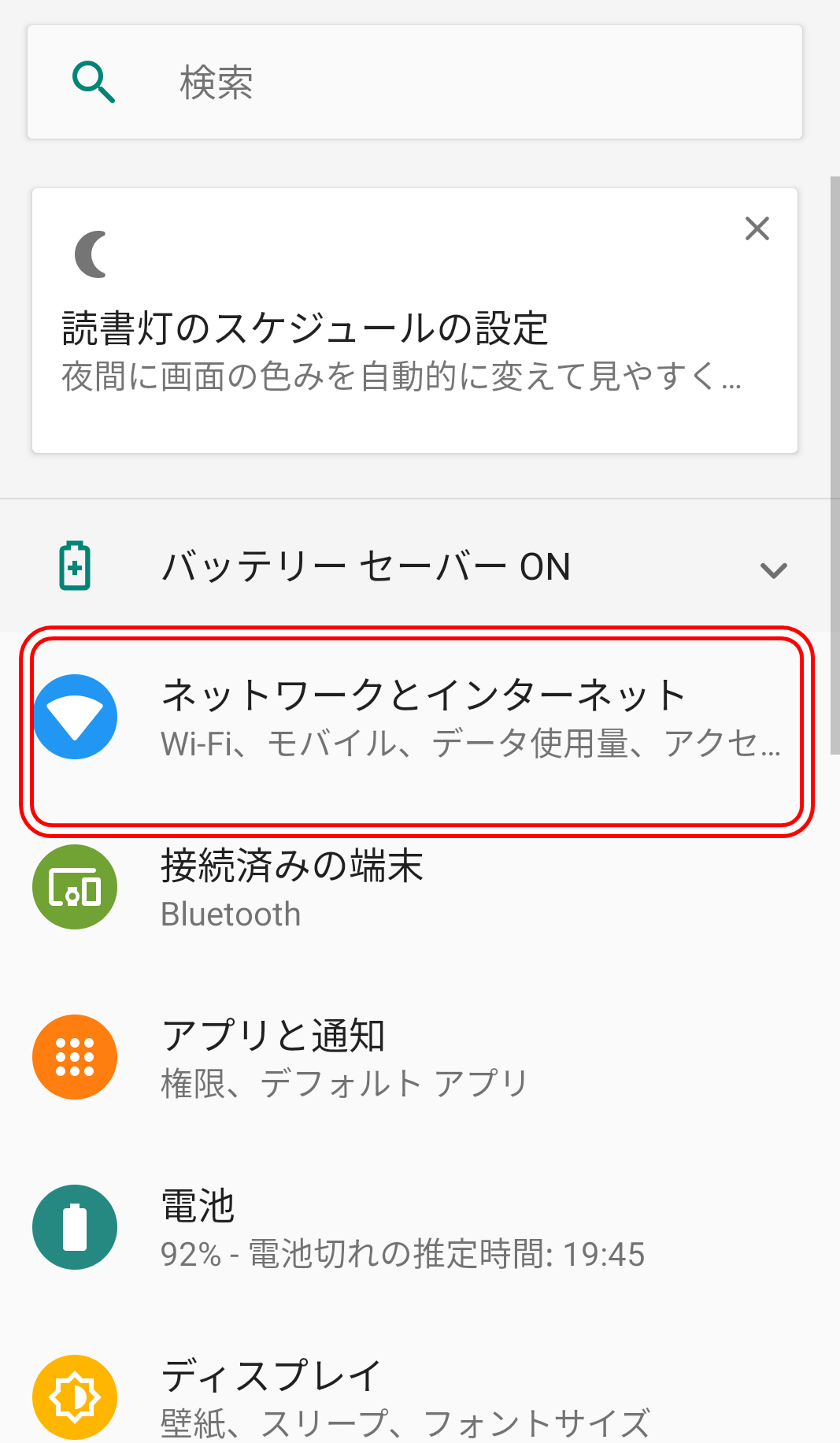
「ネットワークとインターネット」をタップする。
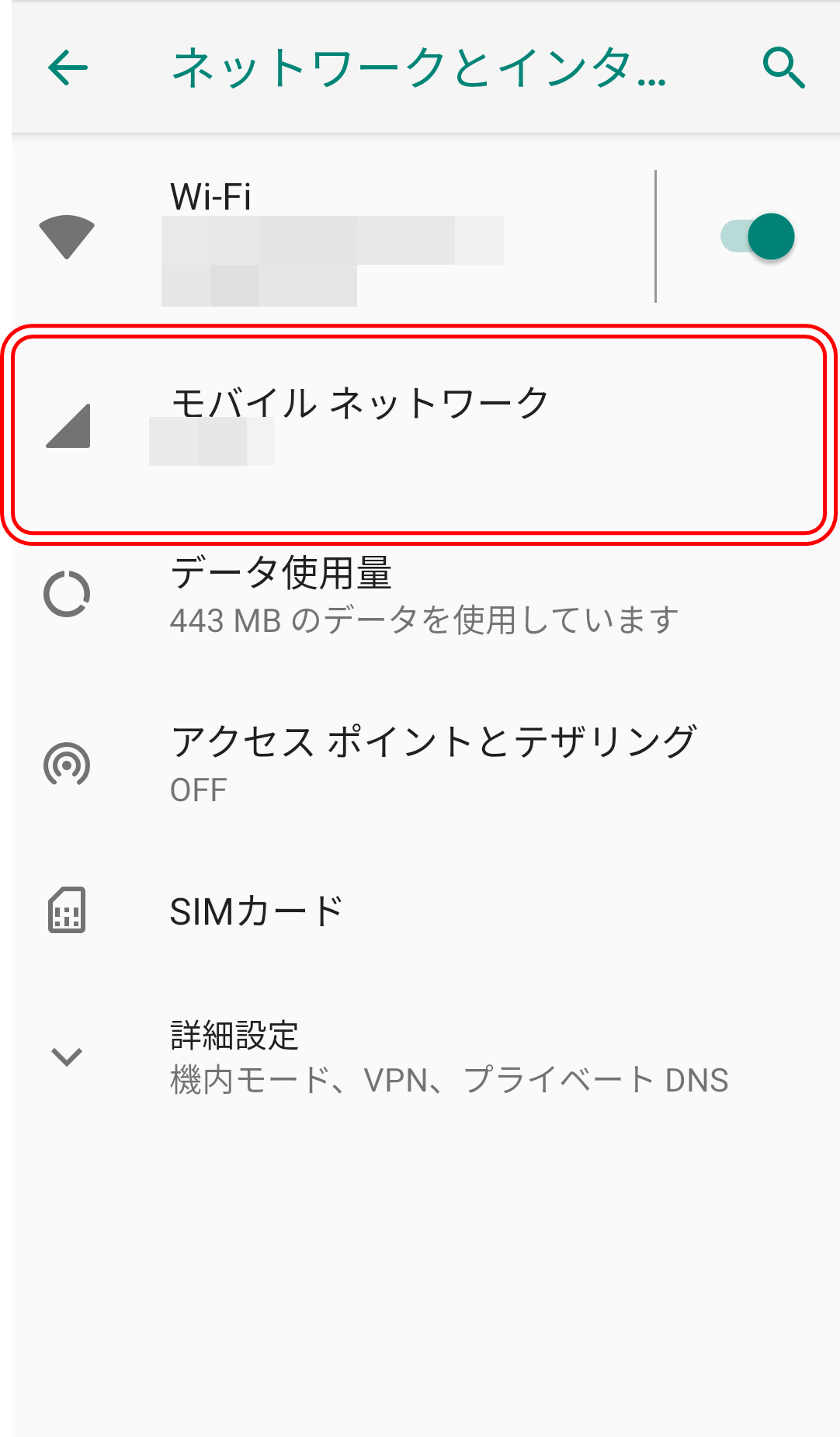
「モバイルネットワーク」をタップする。
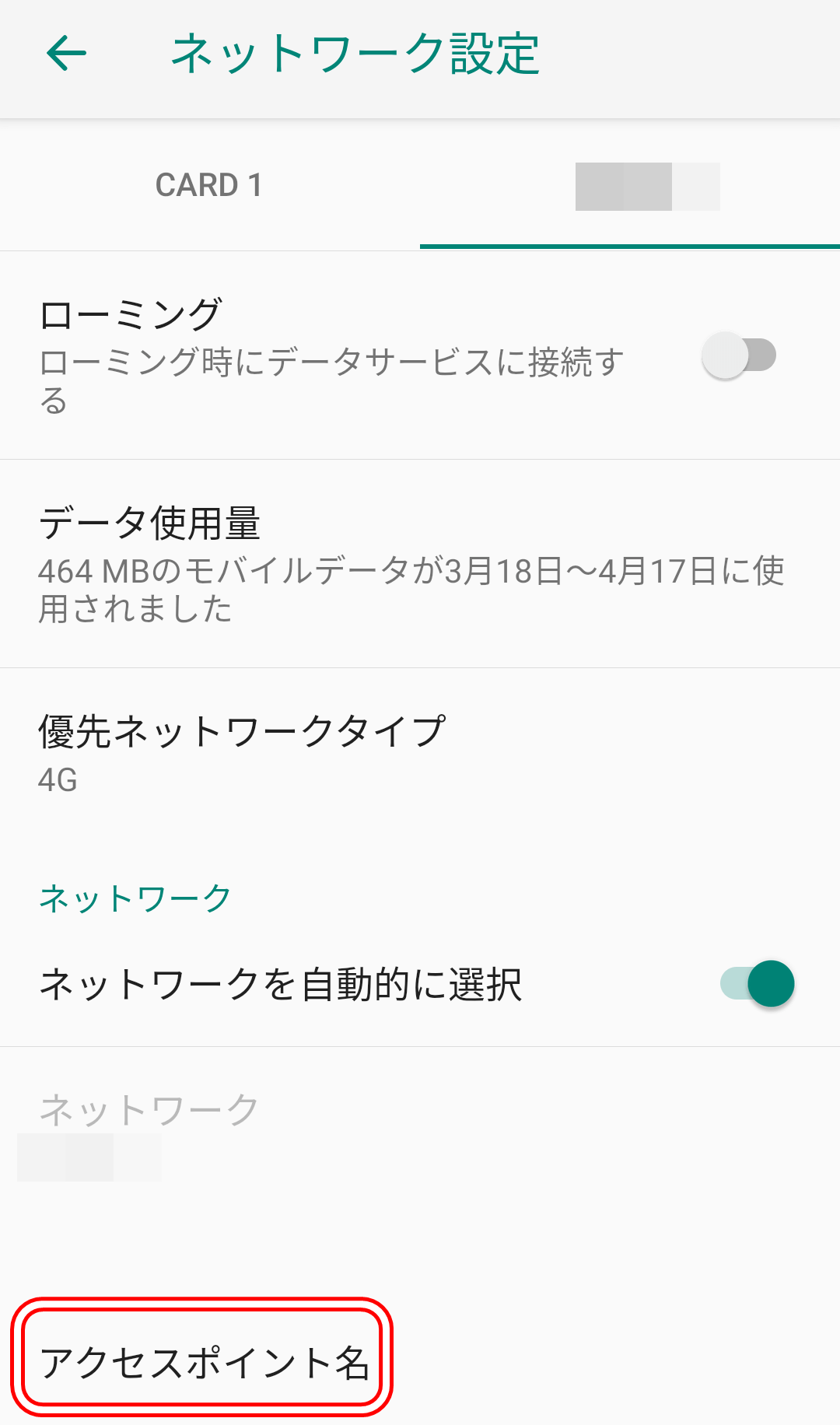
「アクセスポイント名」をタップする。
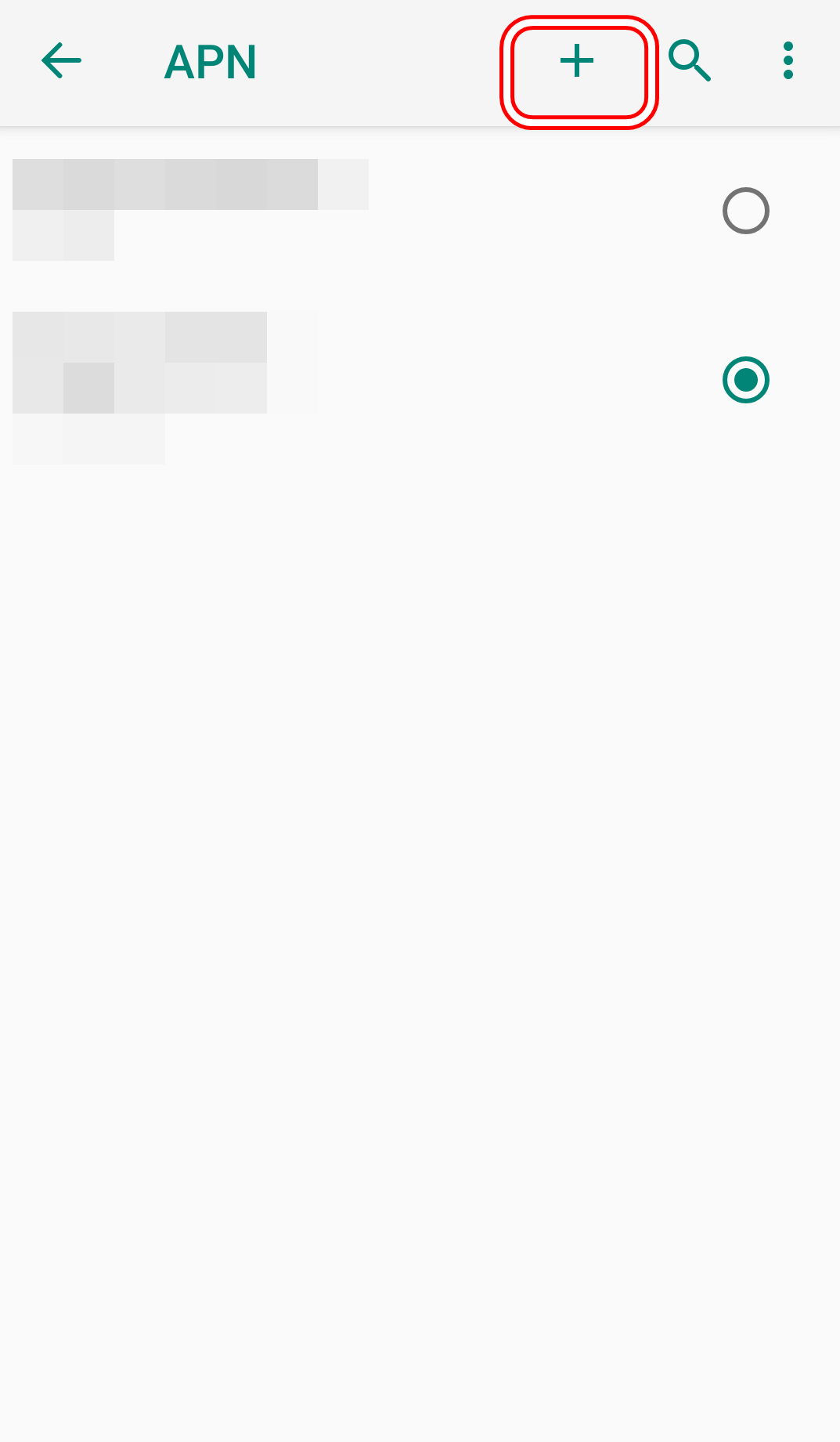
「+」や「追加」項目をタップする。
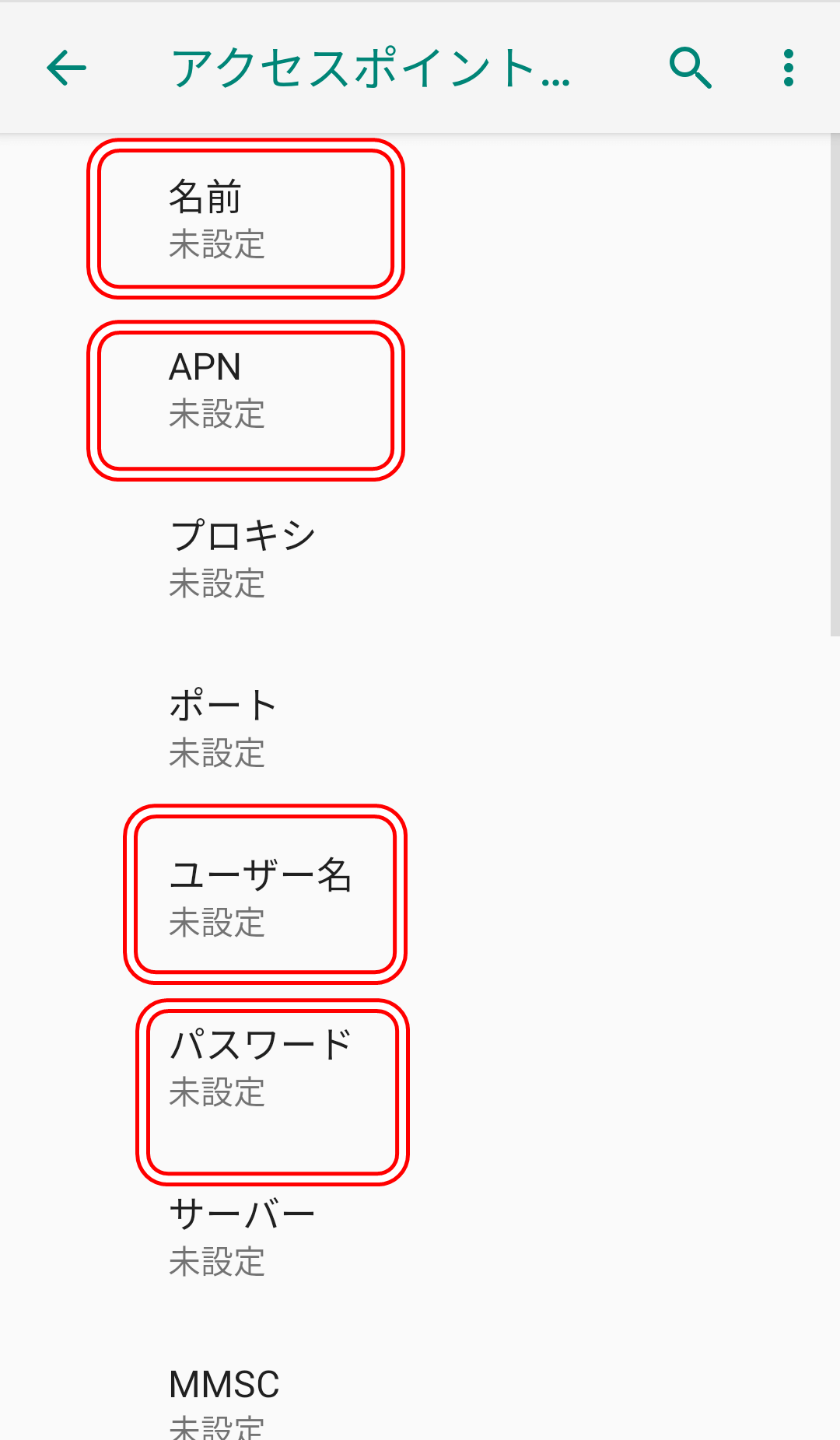
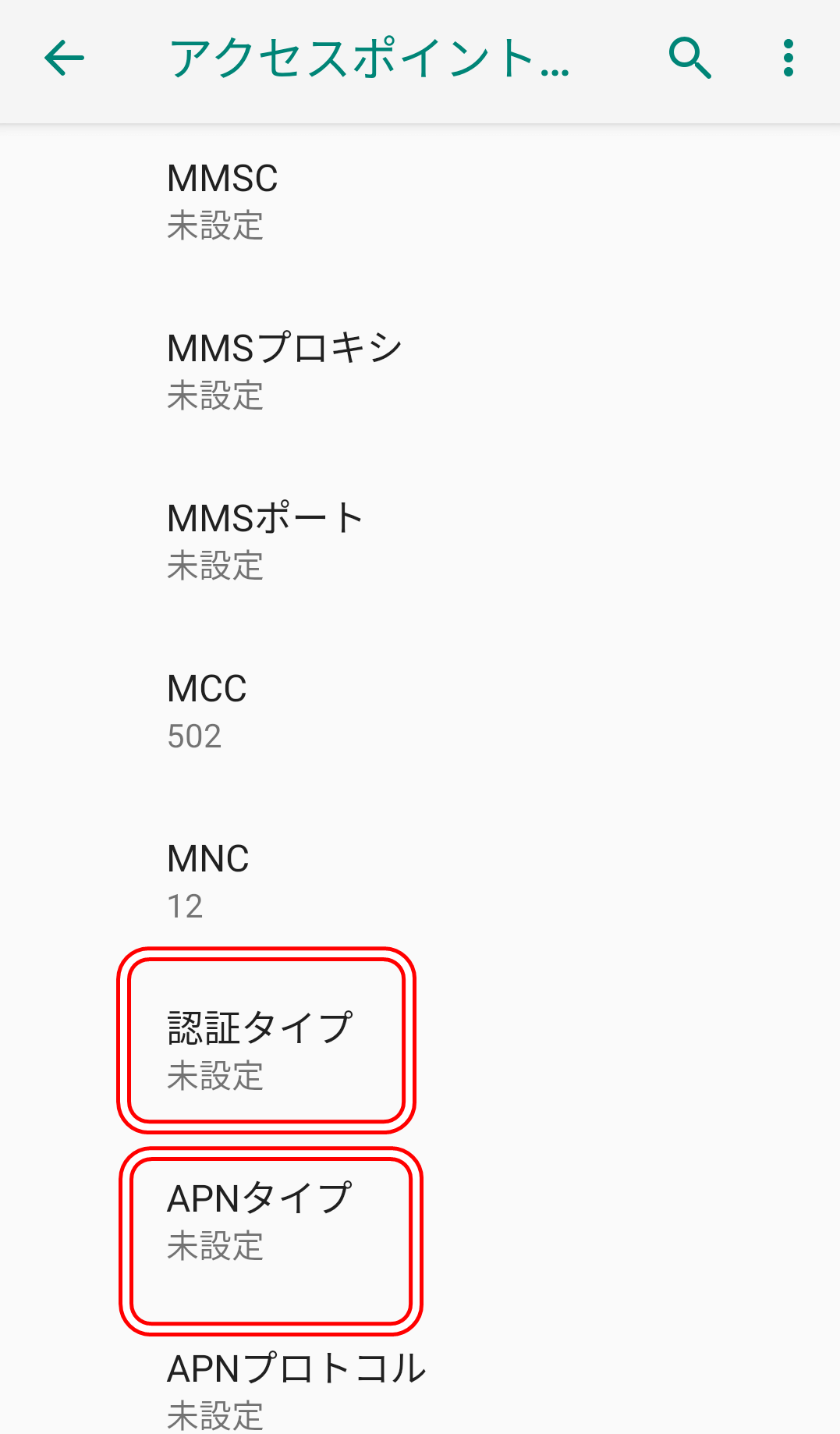
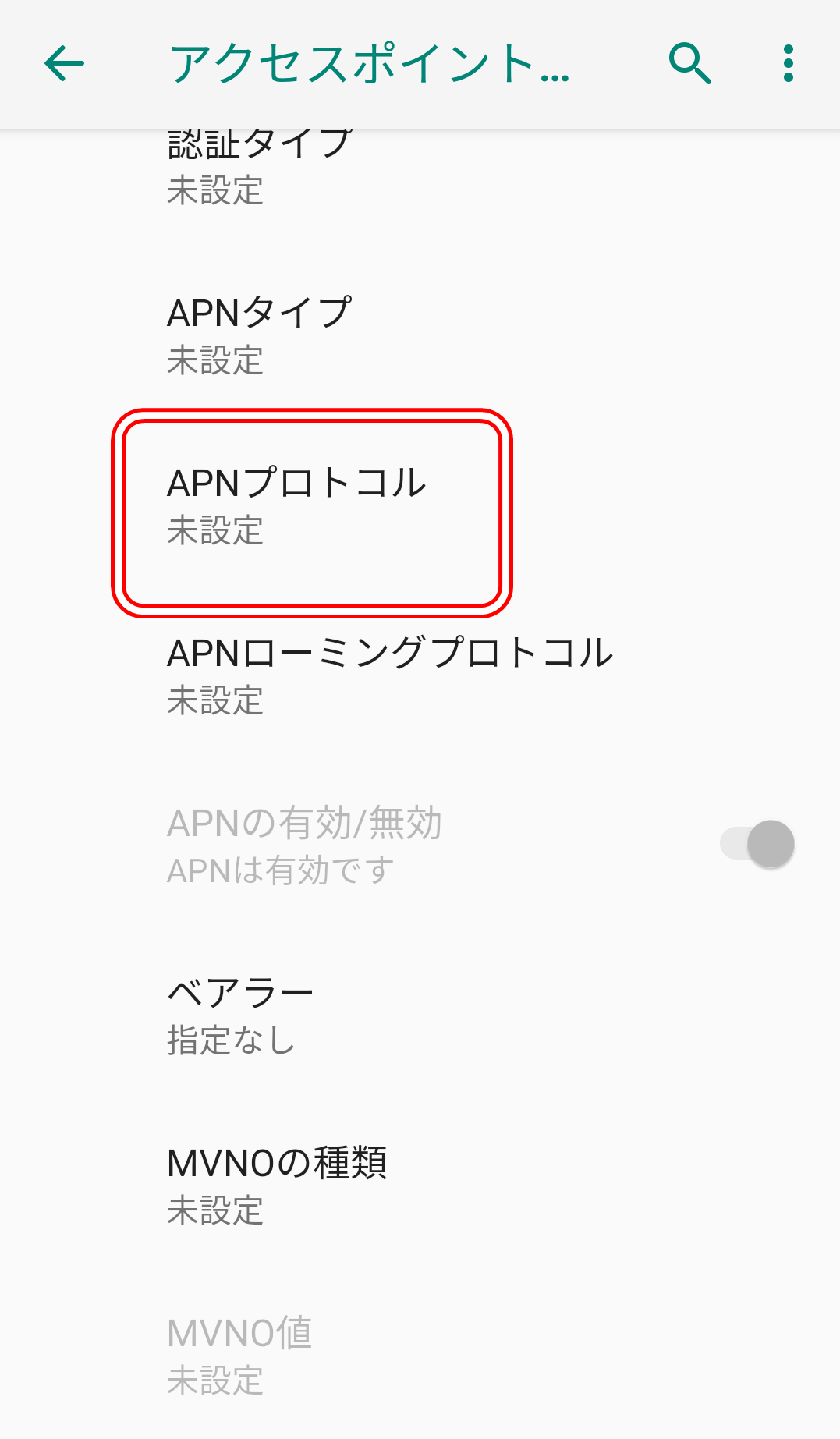
それぞれの項目に以下の表の設定値を記入する。
| 代表的な設定項目名 | 設定値 |
|---|---|
| APN名、アクセスポイント名 | uqmobile.jp |
| APN、APN設定 | uqmobile.jp |
| ID、ユーザーID、ユーザー名 | uq@uqmobile.jp |
| Password、パスワード | uq |
| 認証タイプ、PPP認証タイプ、暗号タイプ | CHAP |
| APNプロトコル | IPv4v6、IPv4/IPv6 |
| APNタイプ | default,mms,supl,hipri,dun |
電波アンテナ箇所に「LTE」や「4G」やなどの表示がされていれば完了です。
インターネットを使うなどをして、問題なくつながるのかを確認しましょう。
iPhoneの設定方法
続いて、iPhoneのAPN設定の方法をみていきましょう。
iPhoneの場合、7以降の機種に対しAPN設定が必要となります。
iPhoneの場合、以下の機種のAPN設定は必要ありません。
- iPhone5s
- iPhone6
- iPhone6 Plus
- iPhone6s
- iPhone6s Plus
- iPhone SE
あなたのiPhoneが、APN設定が必要な機種なのかを確認しましょう。
UQモバイル公式の動作確認端末一覧をチェックしてみてください。

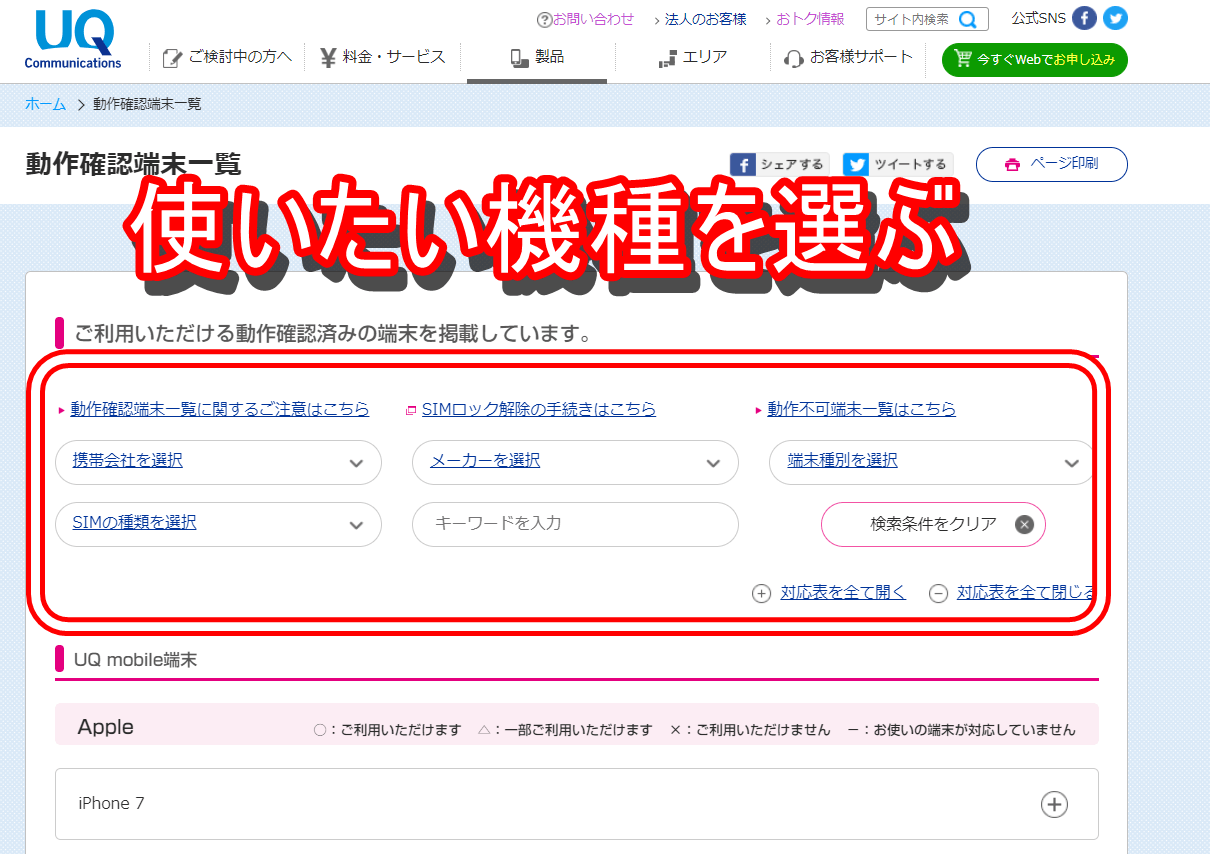
使いたい機種をえらぶ。
ここでは、「docomoのiPhone XS」を例に見ていきます。
- 携帯会社を選択⇒docomoブランド端末
- メーカーを選択⇒Apple
- 端末種別を選択⇒スマホ
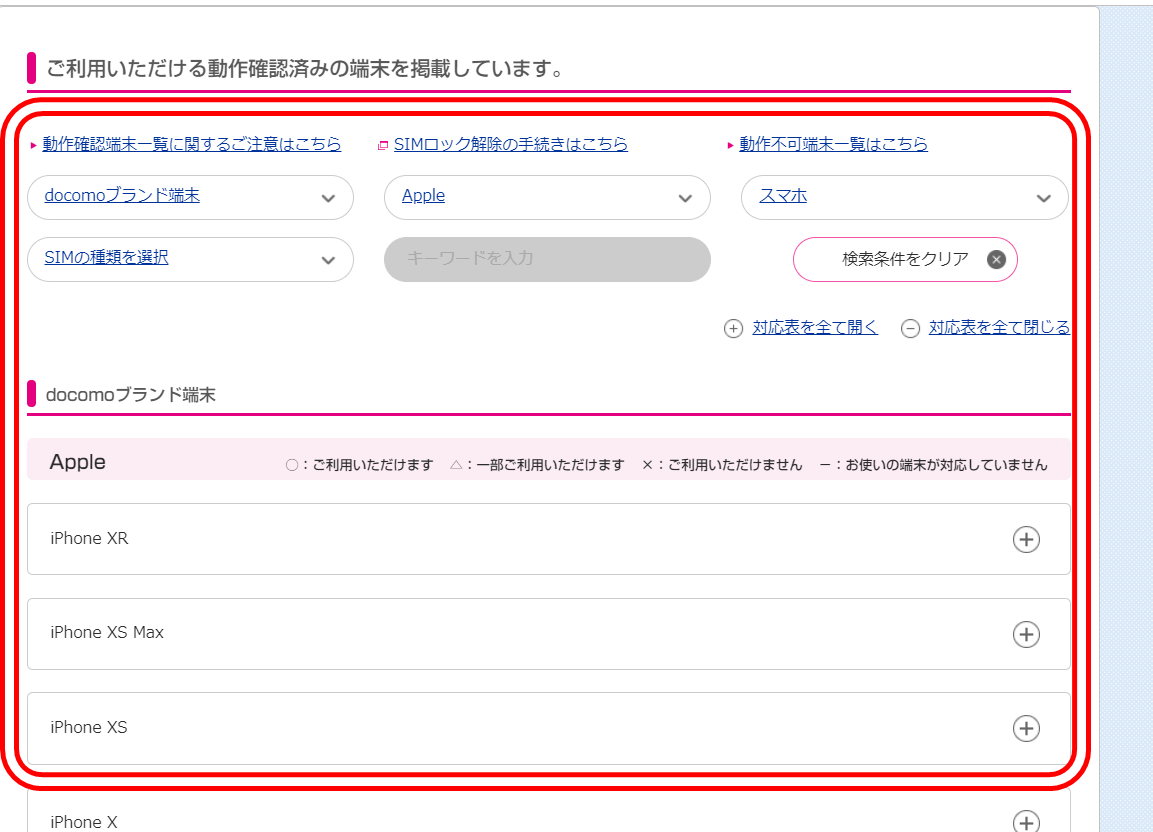
iPhone XSであることを確認する。
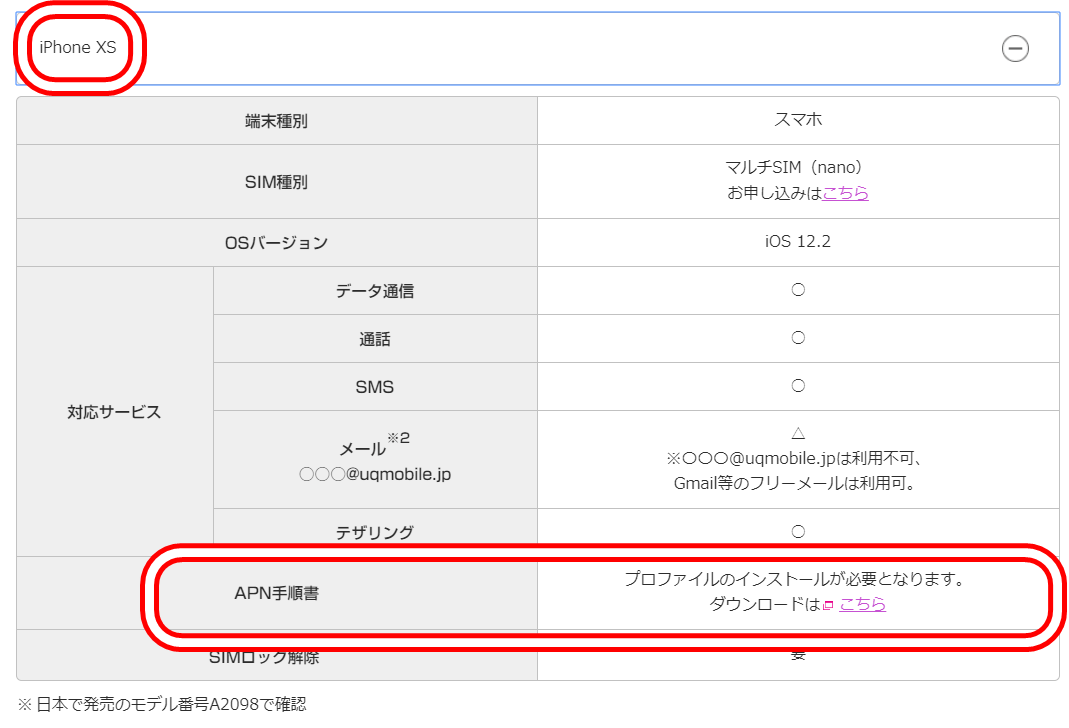
「APN手順書」を確認する。
「プロファイルのインストールが必要となります。」と書かれていることから、APN設定をする必要があるということがわかります。
もし「APN手順書」の欄が「設定不要」であれば、APNの設定は不要です。
それでは、次にiPhoneのAPN設定方法をみていきます。
iPhoneの場合、Wi-Fi環境がないとAPN設定をすることができません。
まずは、Wi-Fi環境がある状態にしましょう。
iPhoneにUQモバイルのSIMカードを差し込み、Wi-Fiに接続した状態でこちらのリンクをタップする。
警告が出てくるので、「許可」を選択。
※ブラウザは必ず「Safari」で開くようにする。ほかのブラウザで開いた場合、エラーが生じる可能性がある。
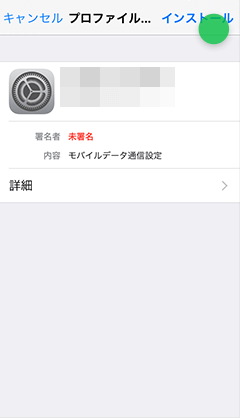
「APN構成ファイル/プロファイル」をインストールして下さい。
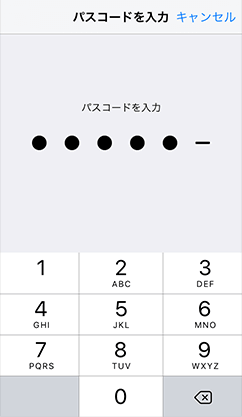
パスコードを入力する。
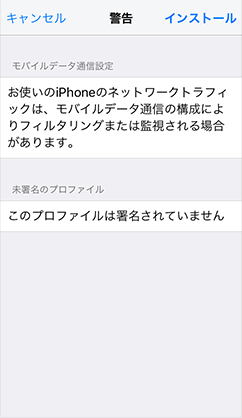
右上のインストールを選択。
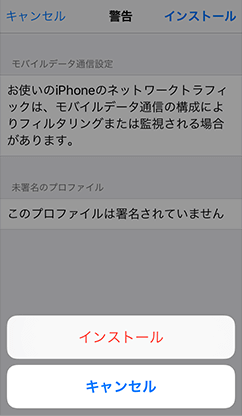
インストールを選択。
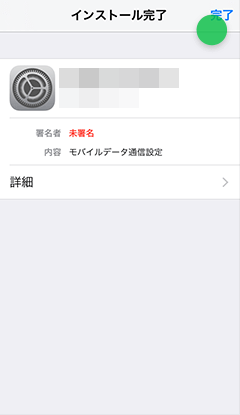
以上の流れでインストールが完了します。
Wi-Fiの接続をOFFにし、画面左上に「LTE」や「4G」などの表示が確認できればOK。
インターネットを使うなどをして、問題なくつながるのかを確認しましょう。
APN設定をしてもつながらないときの対処法
APN設定ができたにもかかわらず、インターネットにつながらない場合があります。
その時の対処法をみていきましょう。
再起動をしてみる
androidスマホiPhone共通のことですが、スマホの再起動をおこなってみましょう。
再起動をしないと、ネット接続ができないことが多々あります。
おおくの場合、この再起動で改善することでしょう。
今回のAPN設定にかぎらず、スマホに何か不具合がでたら再起動をしてみましょう!
かなり効果的です。
APNの設定値が間違っている
こちらはandroidスマホの場合です。
APNの設定自体が間違っている可能性があります。
iPhoneは自動なので基本的に問題ないでしょうが、androidは手動の入力となります。
設定したときのスペルミスや入力漏れなどは珍しくありません。
「APNの設定をしたのに圏外の状態が続いた」ということは、私も経験があります。
まさか…とおもいつつ再設定すると、難なくインターネットに接続することができました。
APN設定の値は、1文字違うだけでネットに繋がらないです。
再起動しても、ネットに繋がらない人は必ず確認してみて下さい。
通信関係の設定をオン・オフをする
続いて見ていくのが、通信関係の設定です。
以下のものが該当します。
- モバイルデータ通信
- 機内モード
これらの設定を1度オン・オフしてみましょう。
これで改善することが多くあります。
SIMカードに不具合があるかもしれない
以上の項目を試しても改善しない場合、SIMカード自体に問題がある可能性があります。
「UQモバイルお客様サポートセンター」に問い合わせてみましょう。
UQモバイルお客様サポートセンター
0120-929-818
電話問い合わせは「契約した電話番号」と「暗証番号」が必要になります。
スムーズに対応できるようにあらかじめ準備しておきましょう。
まとめ
以上が、UQモバイルのAPN設定方法でした。
androidは手動でiPhoneは自動で設定するということです。
Androidユーザーでも、iPhoneユーザーでもこの記事の通りに進めることで、だれでも簡単に設定することができます。
参考になれば幸いです。
ここまでご覧いただきありがとうございました。




